Приложение не удалось запустить правильно (0xc0000017)
Если каждый раз, когда вы запускаете такое приложение, как Диспетчер задач(Task Manager) , Редактор реестра(Registry Editor) , вы получаете сообщение об ошибке «Не удалось правильно запустить приложение (0xc0000017)(The application was unable to start correctly (0xc0000017)) », то этот пост поможет вам решить проблему. Проблема возникает, даже если у вас есть учетная запись администратора.
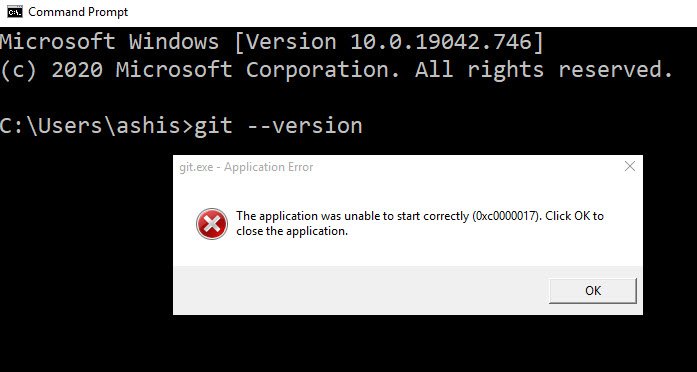
Почему возникает эта проблема?
Проблема возникает, когда у вас недостаточно физической или виртуальной памяти для работы приложения. Каждый раз, когда вы запускаете приложение, ему потребуется минимальный объем памяти для работы. Если компьютеру не удастся его выделить, вы получите эту ошибку.
Сообщалось также, что проблема возникает после обновления Windows(Windows Update) , и это возможно из-за областей памяти, которые были помечены как плохие.
Приложение не удалось запустить правильно (0xc0000017)
Несмотря на то, что существует множество предложений, в которых вас просят сделать несвязанные вещи, для этого есть только два возможных решения: удалить(Remove) неисправную память или восстановить Windows(Repair Windows) .
Прежде чем начать, не забудьте сначала создать точку восстановления системы .
Удалить плохую память
- Загрузите компьютер в Windows.
- Щелкните правой кнопкой мыши кнопку(Right-click) « Пуск(Start) » и выберите « Командная строка (администратор)(Command Prompt (Admin)) » .
- Введите bcdedit /enum all и нажмите Enter.
- В списке будут показаны все ячейки памяти, которые считаются «плохими». Этот список можно очистить.
- Введите bcdedit /deletevalue {badmemory} badmemorylist и нажмите Enter .
- Закройте окно командной строки(Command Prompt) и перезагрузите компьютер.
Восстановить Windows 11/10
Загрузочный(Windows Bootable) носитель Windows можно использовать для восстановления Windows 10 . Хотя вы можете следовать этому подробному руководству по ремонту(follow this detailed repair guide) , вот основные шаги, которые необходимо выполнить:
- Загрузите ISO-образ Windows
- Создайте загрузочный USB-накопитель или DVD-диск
- Загрузитесь с носителя и выберите «Восстановить компьютер».
- В разделе « Расширенное(Advanced) устранение неполадок» выберите «Восстановление при загрузке(Startup Repair) » .
Если оба эти способа не могут решить проблему, вам необходимо заменить физический модуль оперативной памяти(RAM) новым. Обязательно получите новый набор оперативной памяти(RAM) , который поддерживает материнская плата или такой же, как установленный на компьютере.
Другие похожие ошибки Приложение не удалось запустить корректно :(The application was unable to start correctly)(Other similar The application was unable to start correctly errors:)
- Приложение не удалось запустить правильно ( 0xc0000142 )
- Не удалось правильно инициализировать приложение ( 0xc0000135 )
- Приложению не удалось правильно инициализировать 0xc0000005
- Приложение не удалось запустить правильно ( 0xc0000022 )
- Приложение не удалось запустить правильно ( 0xc0000018 )
- Приложение не удалось правильно запустить ( 0xc00007b ).
Related posts
Недостаточно памяти доступно для создания Ramdisk устройство
Windows не может проверить цифровую подпись (Code 52)
Исправить архив либо в неизвестном формате или поврежденной ошибке
Эта функция требует съемных носителей - Password Ошибка сброса
Fix Microsoft Store вход error 0x801901f4 на Windows 11/10
Водитель обнаружил внутренний driver error на \ device \ vboxnetlwf
SFC не удалось Repair and DISM показывает error 0x800f081f в Windows 10
Fix Package не может быть зарегистрирован на Windows 11/10
Fix ShellExecuteEx Неудачная ошибка в Windows 10
Что-то пошло не так, Turn от anti-virus software, 0x8007045D
Ошибка 0x80073d26,0x8007139f или 0x00000001 Gaming service error
Как исправить Start PXE над IPv4 в Windows 11/10
Этот компьютер не может быть обновлен до Windows 10 из-за пробелов Parity Storage
Additional свободного пространства необходимо на диске, где установлена Windows
Error 1327 Invalid Drive При установке или удалении программ
Please Вставьте внешние носители для хранения и press OK
Fix Application Load Error 5:0000065434 на Windows 10
MBR2GPT не удалось включить привилегии резервного копирования / восстановления на Windows 10
Fix Error Code 30038-28 при обновлении Office
Fix Smart Check прошло, Short DST Ошибка Ошибка на HP computer
